
Adobe専用のフォントフォルダにフォントをインストールすると、IllustratorなどAdobe製品専用のフォントとして使用する事ができます。Officeなど他のアプリケーションでは利用出来なくなるので、他のアプリケーションの動作を軽くしたり、フォントパネルを簡素化したい時などに有効です。
また、Illustratorにフォントをインストールする方法は、Adobe Fontsや、フリーフォントなど、フォントの種類によって異なります。こちらの方法もご案内しています。
以下操作画面のバージョンは、Mac OS-X 10.15 Catalina です。IllustratorはCC 2020で検証してます。
普通にフォントをインストールしたい場合は、Mac FontBookの使い方【フォントの管理方法】をご覧下さいませ。
Fontをいじると、システムが不安定になったり、アプリケーションに不具合が出る可能性がありますので、くれぐれも自己責任でお願いします。
【現金・1,000円ゲット】
日本初のデジタルバンク「みんなの銀行」口座開設キャンペーン
スマホだけで口座が作れます!
紹介コード:PUhwOcOz
(所要時間は10分程でカンタン)紹介コードを使って、みんなの銀行の普通預金口座を無料開設すると、現金1,000円が必ずもらえます!
- 口座開設するだけで、1,000円が最短翌日にプレゼント!
東証一部上場・ふくおかフィナンシャルグループの子会社だから安心!
\アプリはこちら/
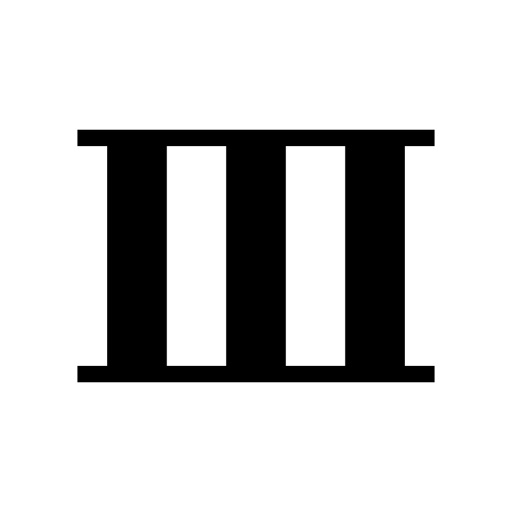
紹介コードの詳細はこちら → みんなの銀行|紹介コード【1,000円必ずもらえる!】
IllustratorなどAdobeの専用フォントフォルダ
フリーフォントや購入したフォントを、Adobeの専用フォントフォルダにインストールする方法です。

例として、このフリーフォントをadobeフォントフォルダにインストールしてみます。
Finderを開きます。
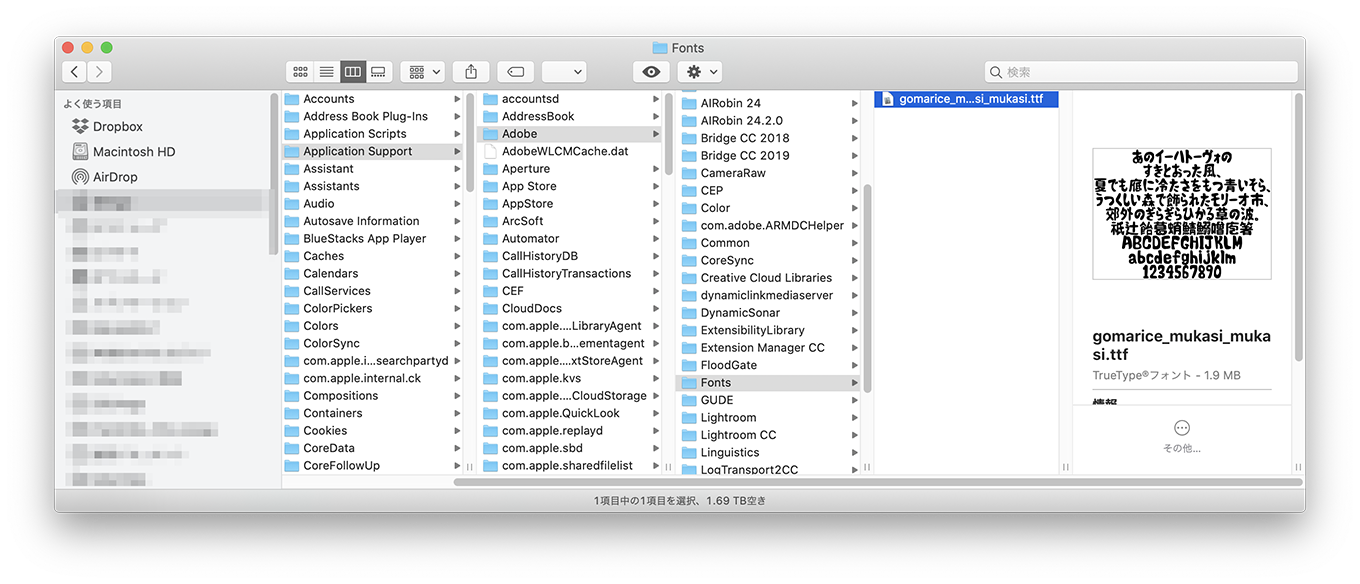
Adobe専用フォントフォルダに、フォントファイルをドラッグ&ドロップで移動して下さい。
フォントのインストール先
Macの場合
Macintosh HD / ユーザ /<ユーザ名>/ ライブラリ / Application Support / Adobe / Fonts
Windowsの場合
Program Files¥Common Files¥Adobe¥Fonts
Mac OS-X 10.7以降ではライブラリの中身は、初期設定では非表示になっています。
解決方法はこちら ↓
Adobe・非表示のユーザーライブラリフォルダにアクセスする方法(Mac OS X 10.7 以降)
フォントを専用フォルダへドラッグ&ドロップしたら、インストールは完了です。
実は、これだけでイラストレーターなどAdobeソフトでフォントが使用できるようになります。カンタンですね。
フォントは、インストールしたコンピュータのAdobe製品のみで、使用できます。
上記以外でのフォントのインストール方法としては、3パターンあります。
- FontBookでのフォント追加 ‥ インストールしたコンピュータの各アプリで使用できる
- Adobe Creative Cloudでのフォント追加 ‥ 認証された他のコンピュータのAdobe製品でも使用できる
- Adobe Creative CloudでAdobe Fontの追加 ‥ 認証された他のコンピュータのAdobe製品でも使用できる
それぞれのフォント追加方法をご案内いたします。
Illustrator いろいろなフォントの追加方法
FontBookでのフォント追加
フリーフォントや購入したフォントの追加方法です。
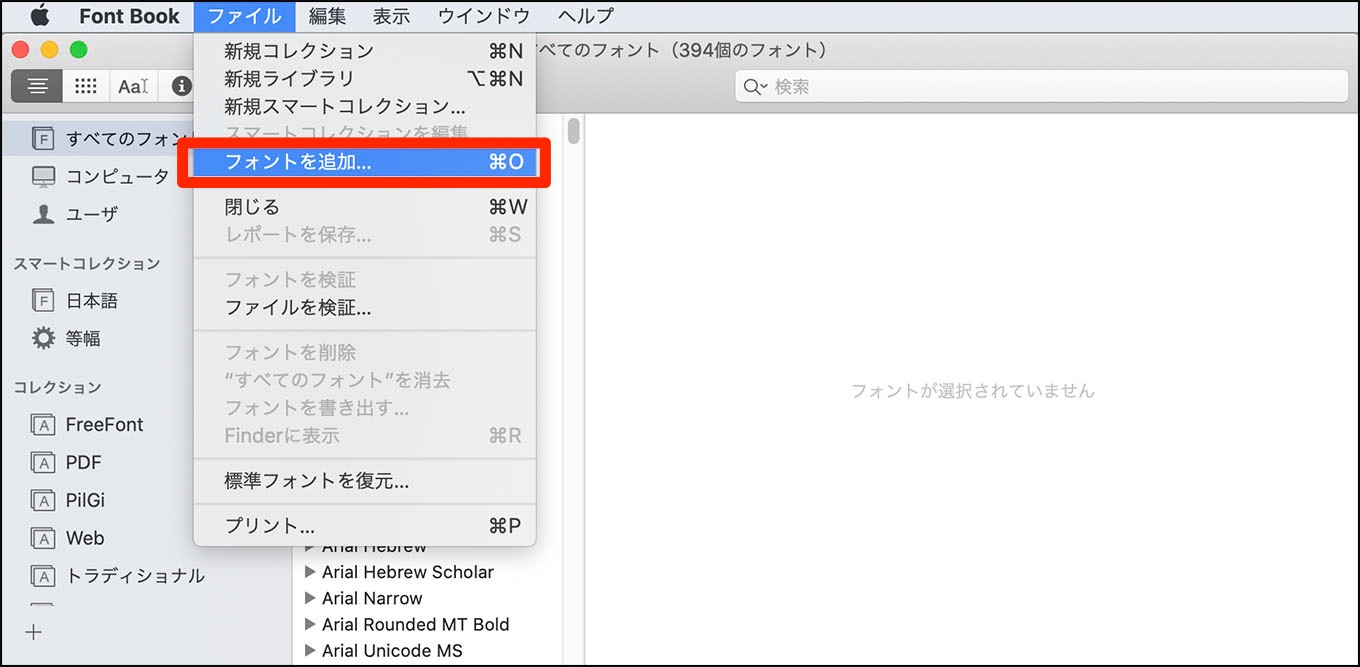
Font Bookを開いて、ファイル/フォントを追加をクリックします。
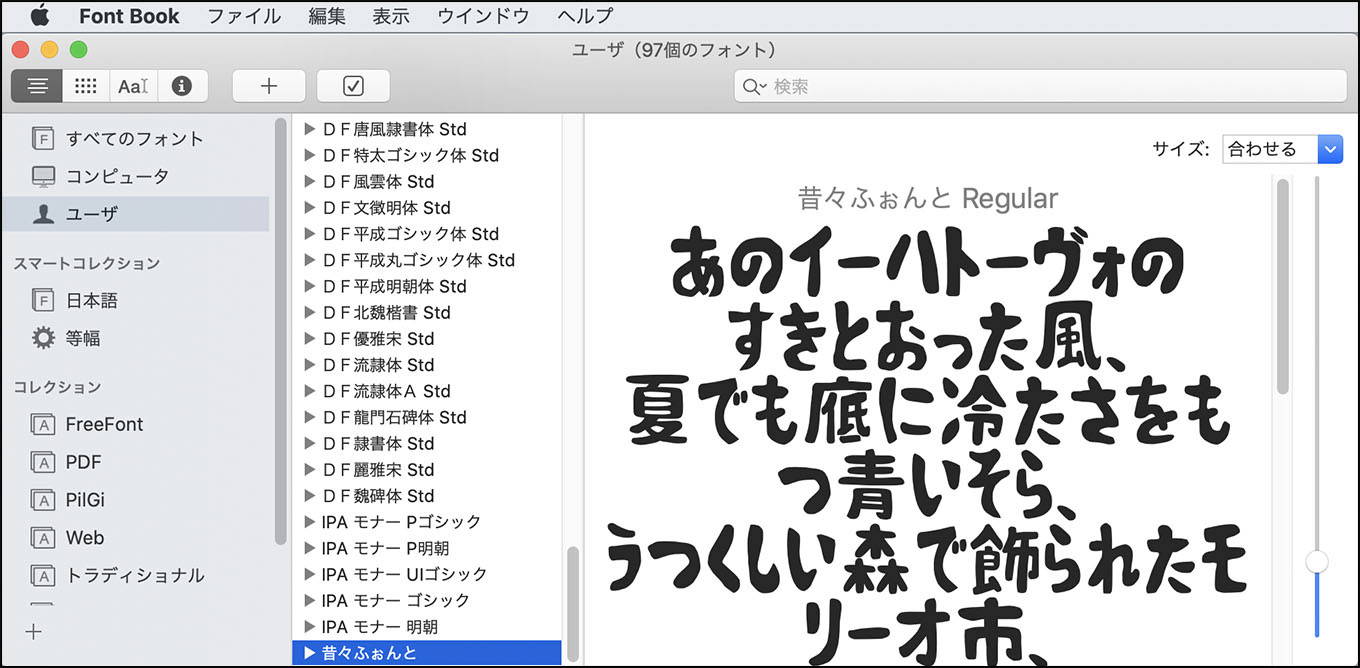
インストールしたいフォントを、ダウンロードフォルダなりデスクトップなどから開けば、フォントのインストールは完了です。
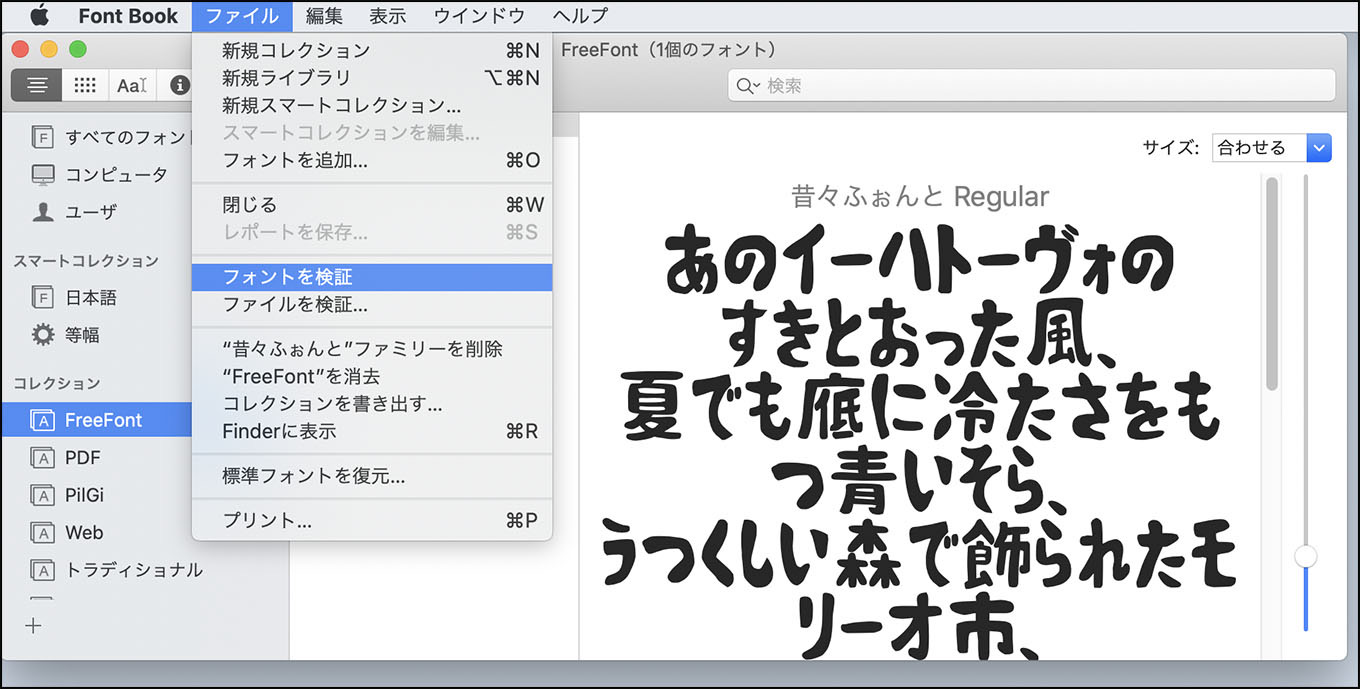
インストールしたフォントの中身をチェックしたいときは、検証したいフォントを選択してから、ファイル/フォントの検証をクリックしてください。
フォントは、インストールしたコンピュータの各アプリで、使用できます。
Adobe Creative Cloudでのフォント追加
フリーフォントや購入したフォントの追加方法です。
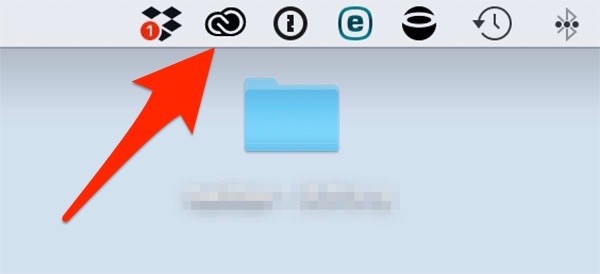
最初にメニューバーのAdobeマークをクリックして、Creative Cloudを呼び出します。
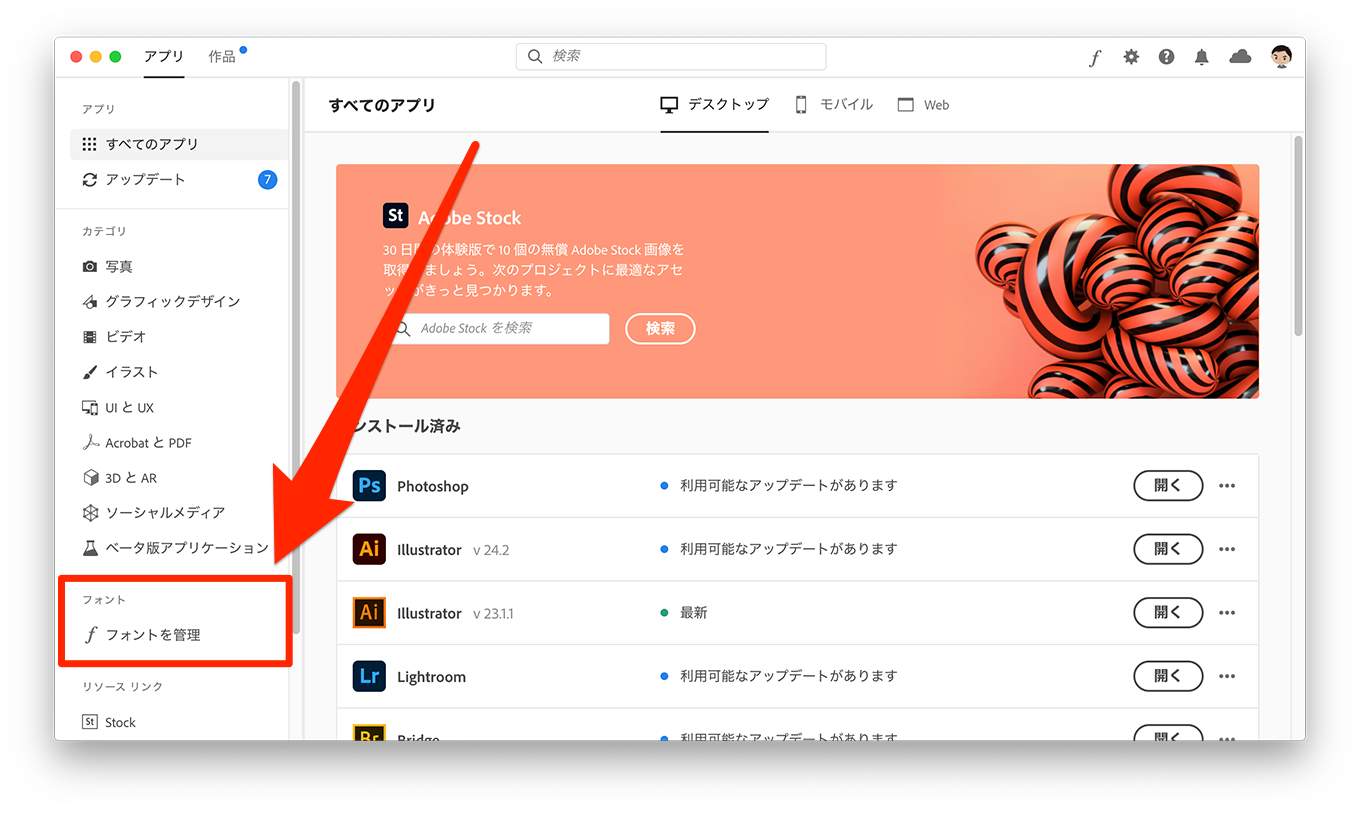
フォントを管理をクリックします。
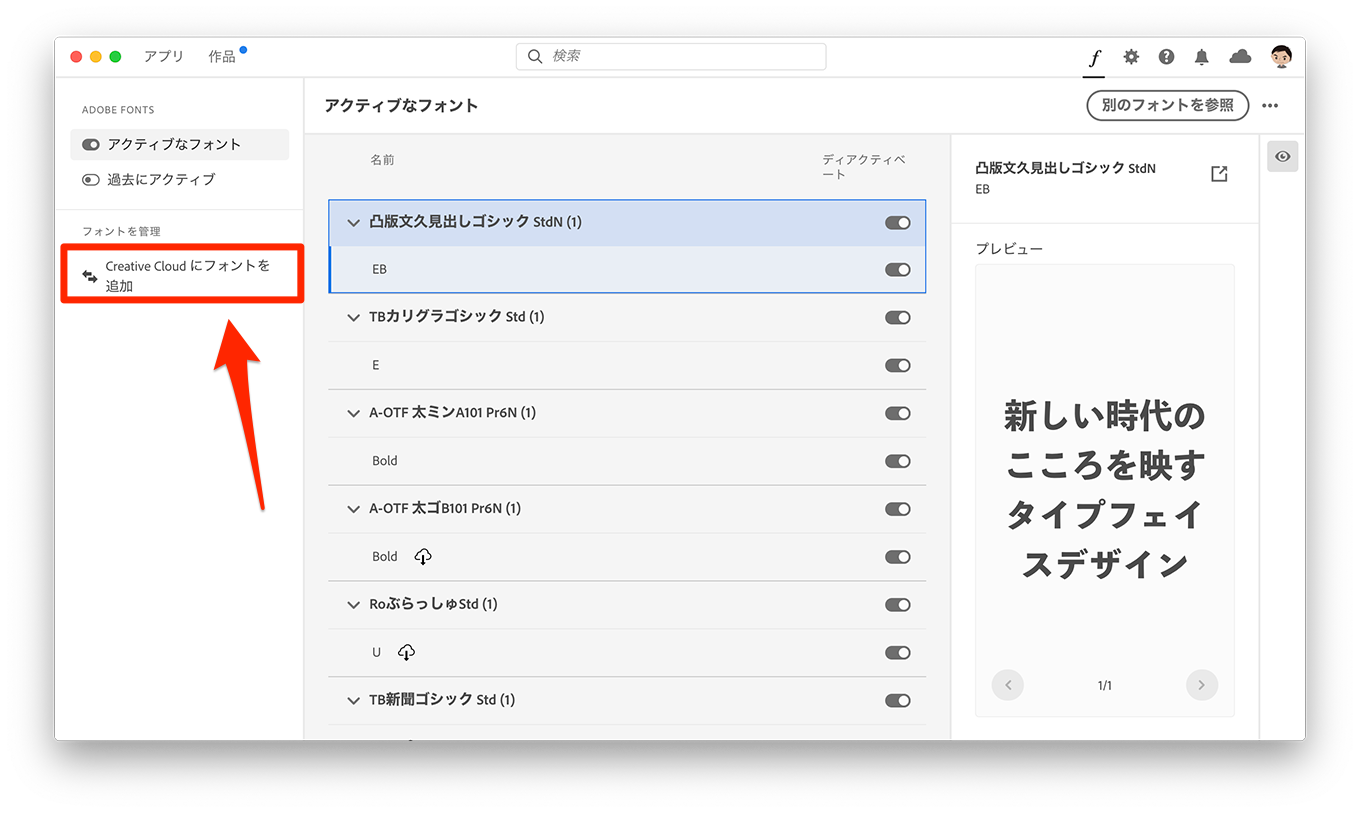
Creative Cloudにフォントを追加をクリックしてください。
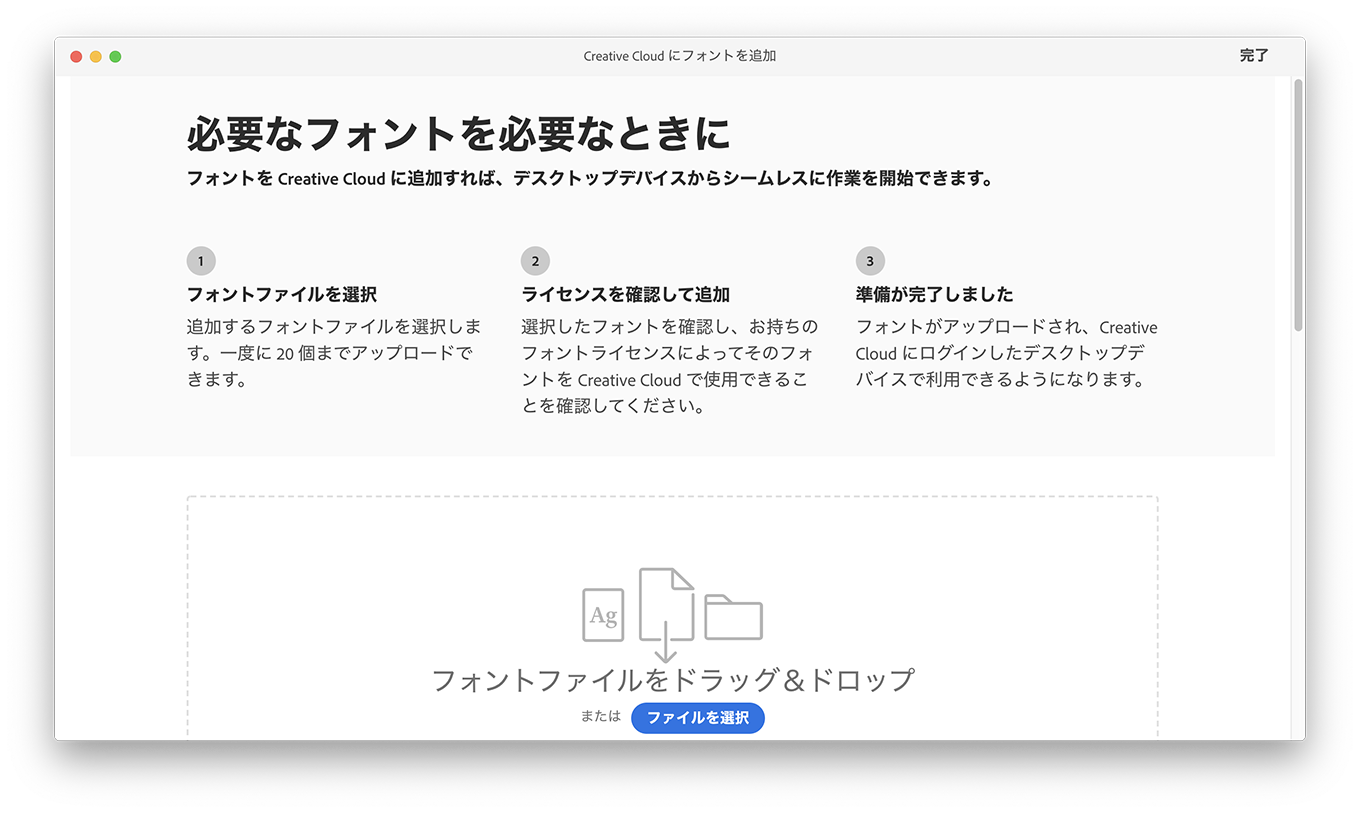
インストールしたいフォントをドラッグ&ドロップします。
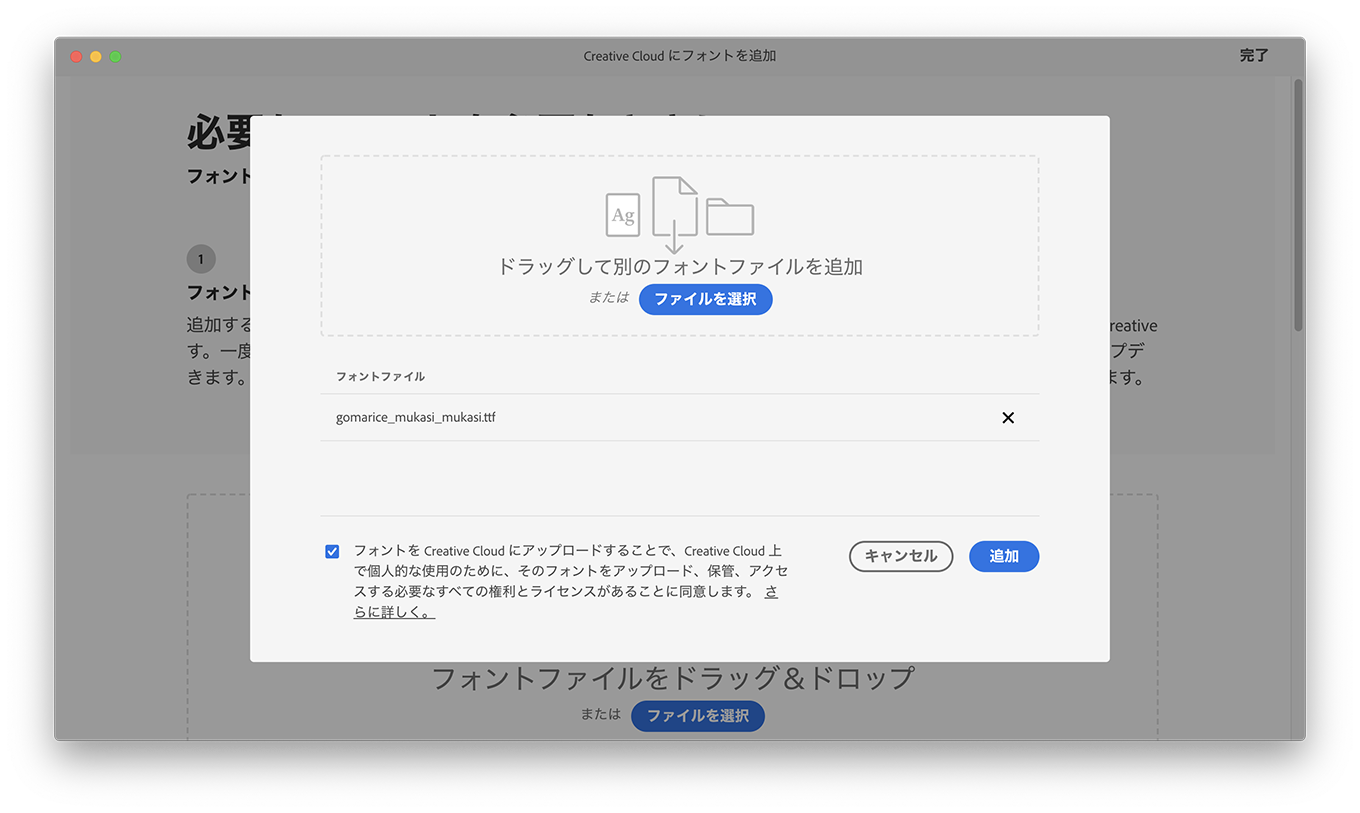
下のほうに記入してある同意事項にチェックを入れて、追加をクリックします。
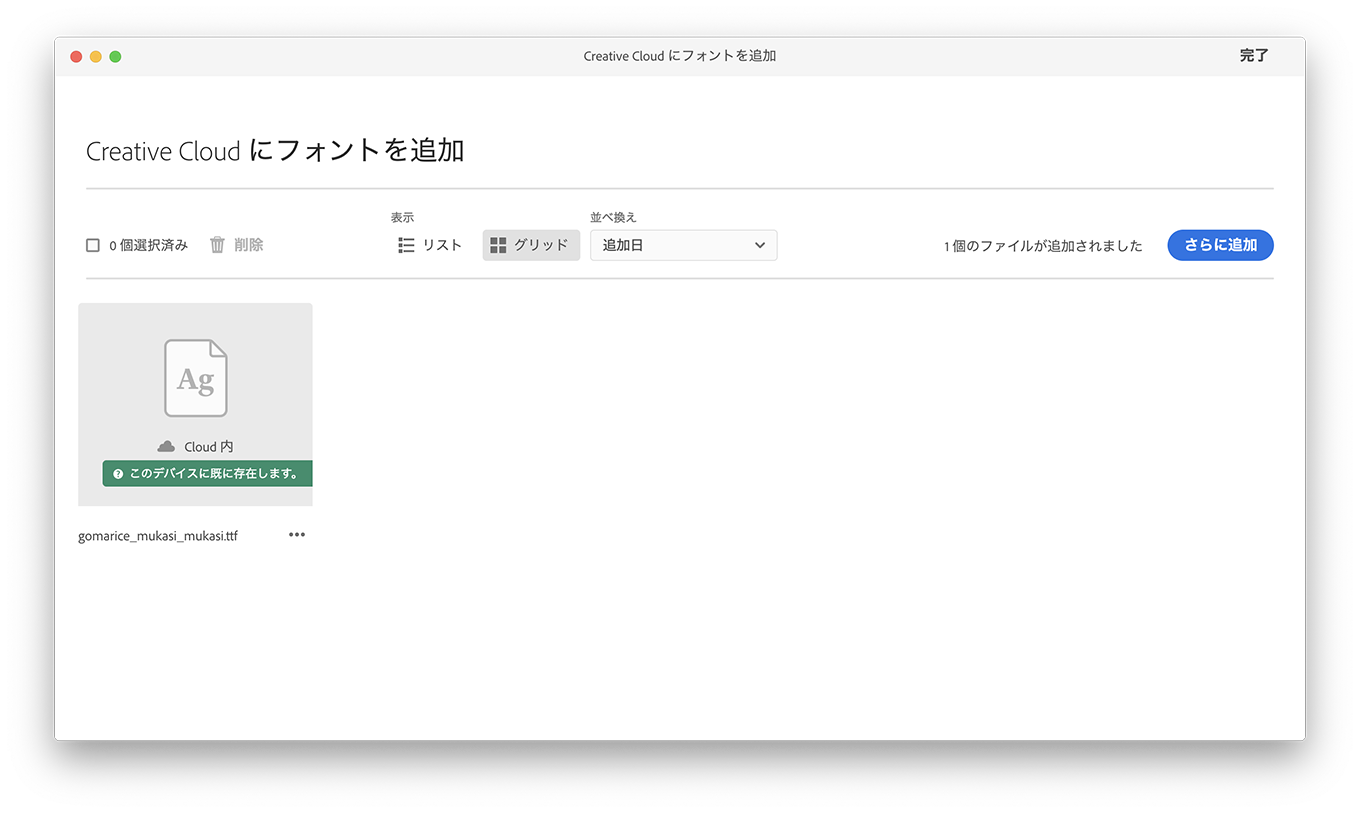
フォントが追加されました。
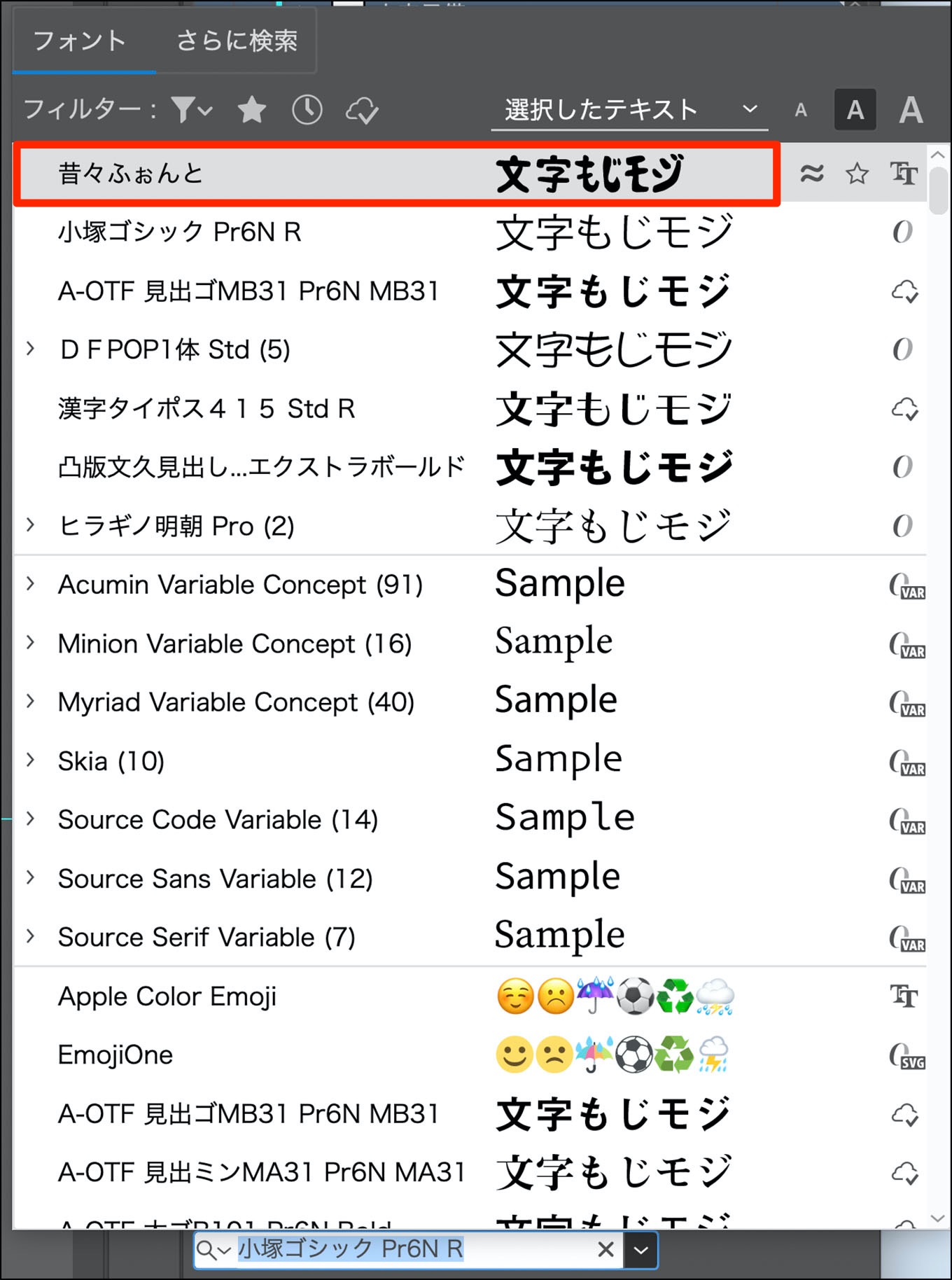
Illustratorでフォントパネルを開くと、インストールしたフォントが確認できます。
フォントは、認証された他のコンピュータのAdobe製品でも使用できます
Adobe Creative CloudでAdobe Fontの追加
Adobe Fontは追加料金なしで、使用数に制限などなく、便利に使えるフォントです。
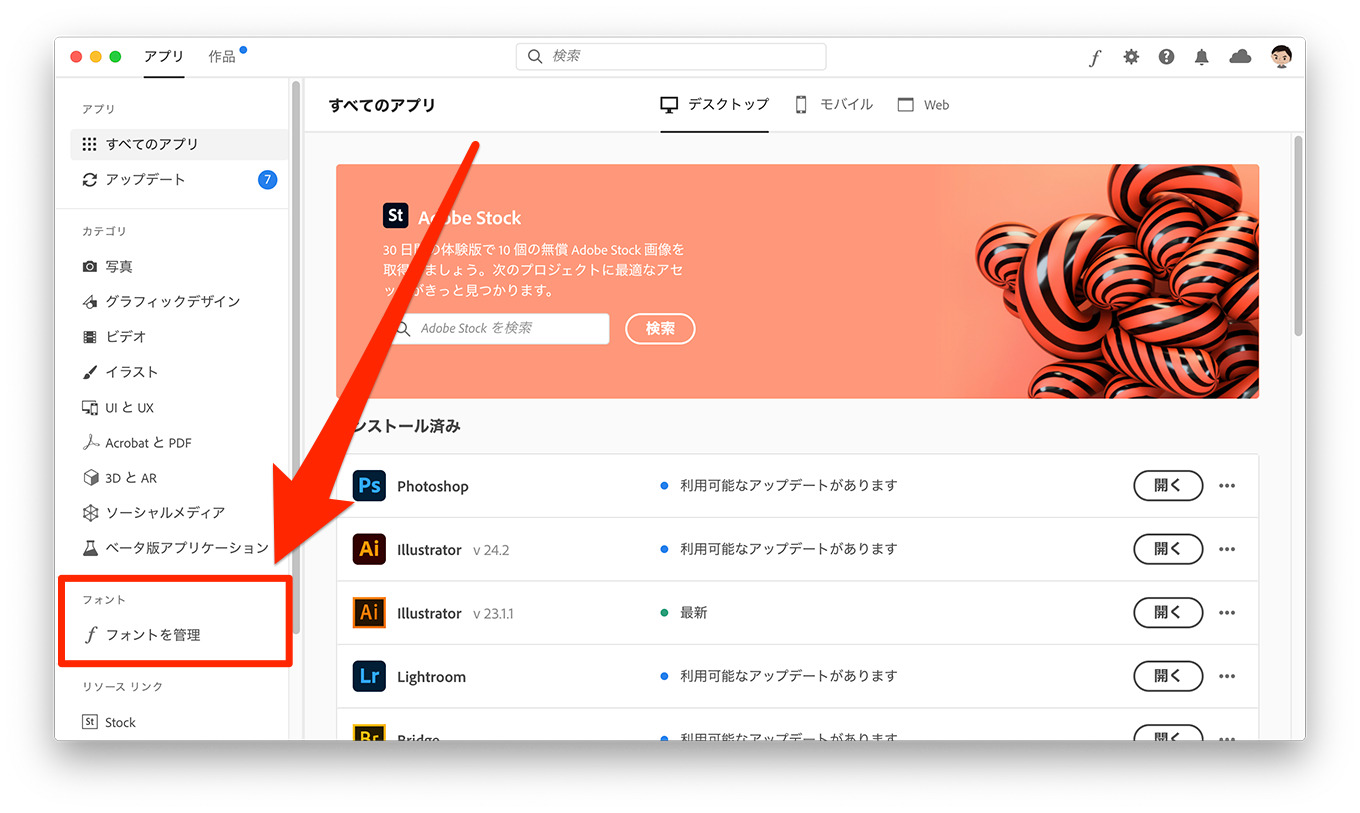
Creative Cloudを呼び出して、フォントを管理をクリックします。
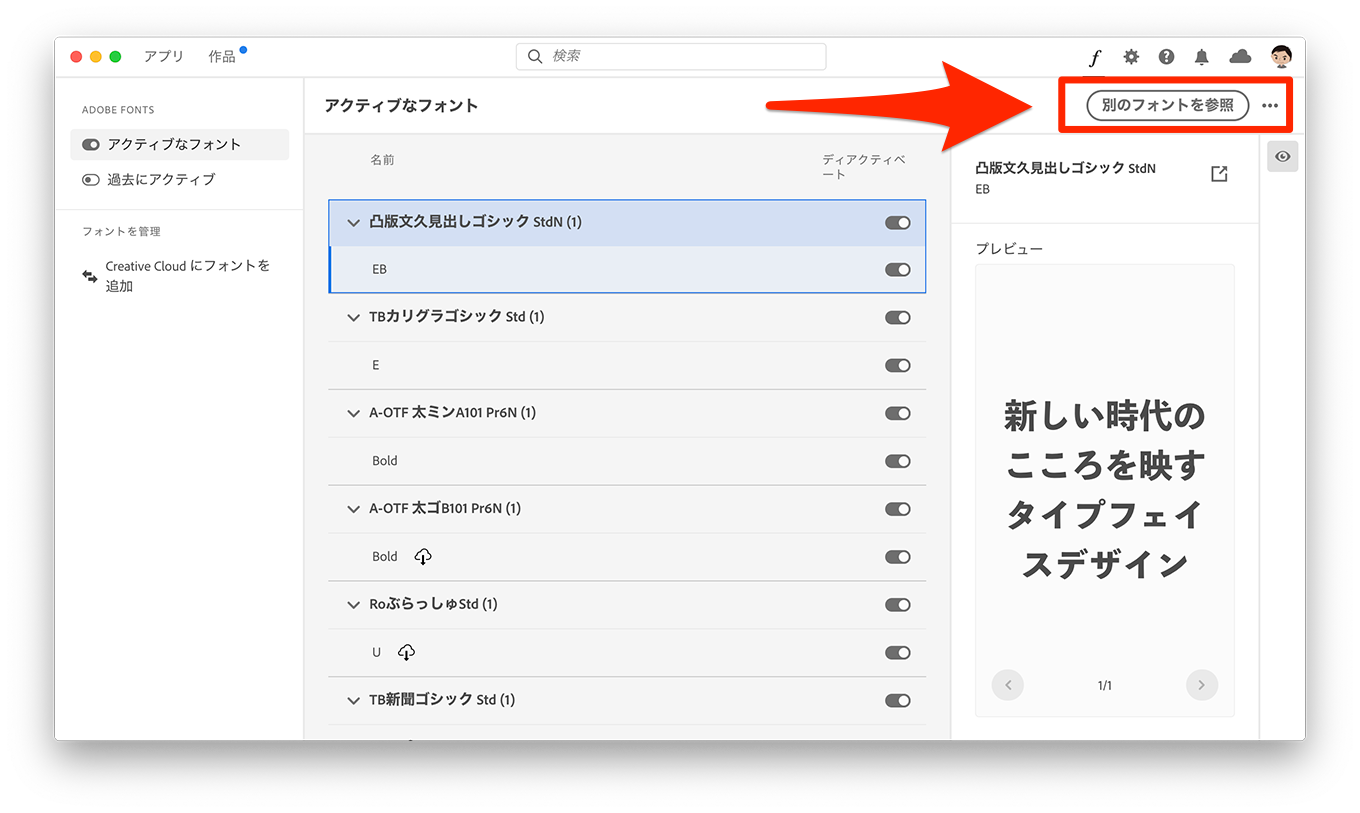
右上の別のフォントを参照をクリックしてください。
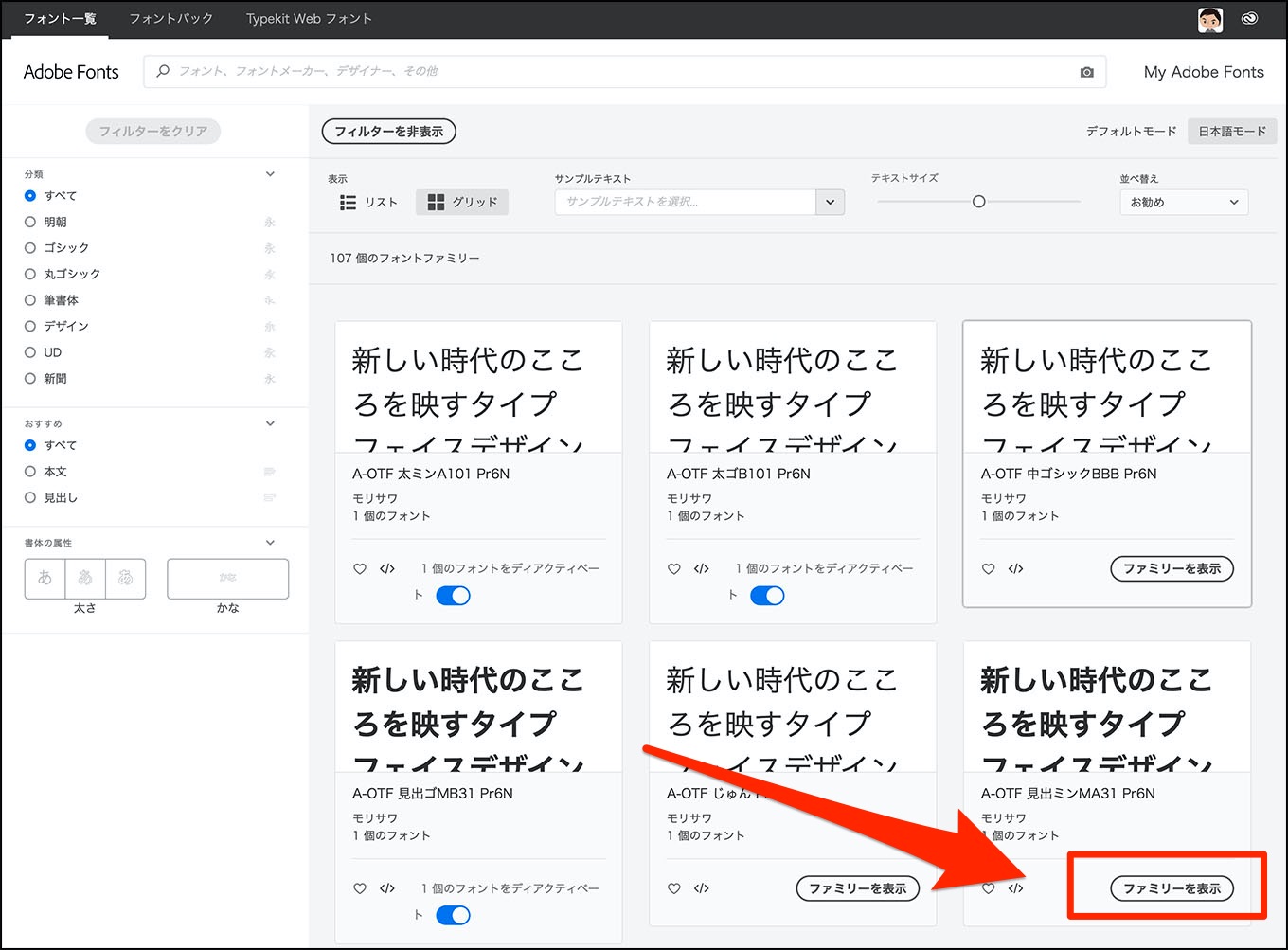
そうすると、Adobe Fontの一覧表が表示されます。
追加したいフォントがあれば、ファミリーを表示をクリックしてください。
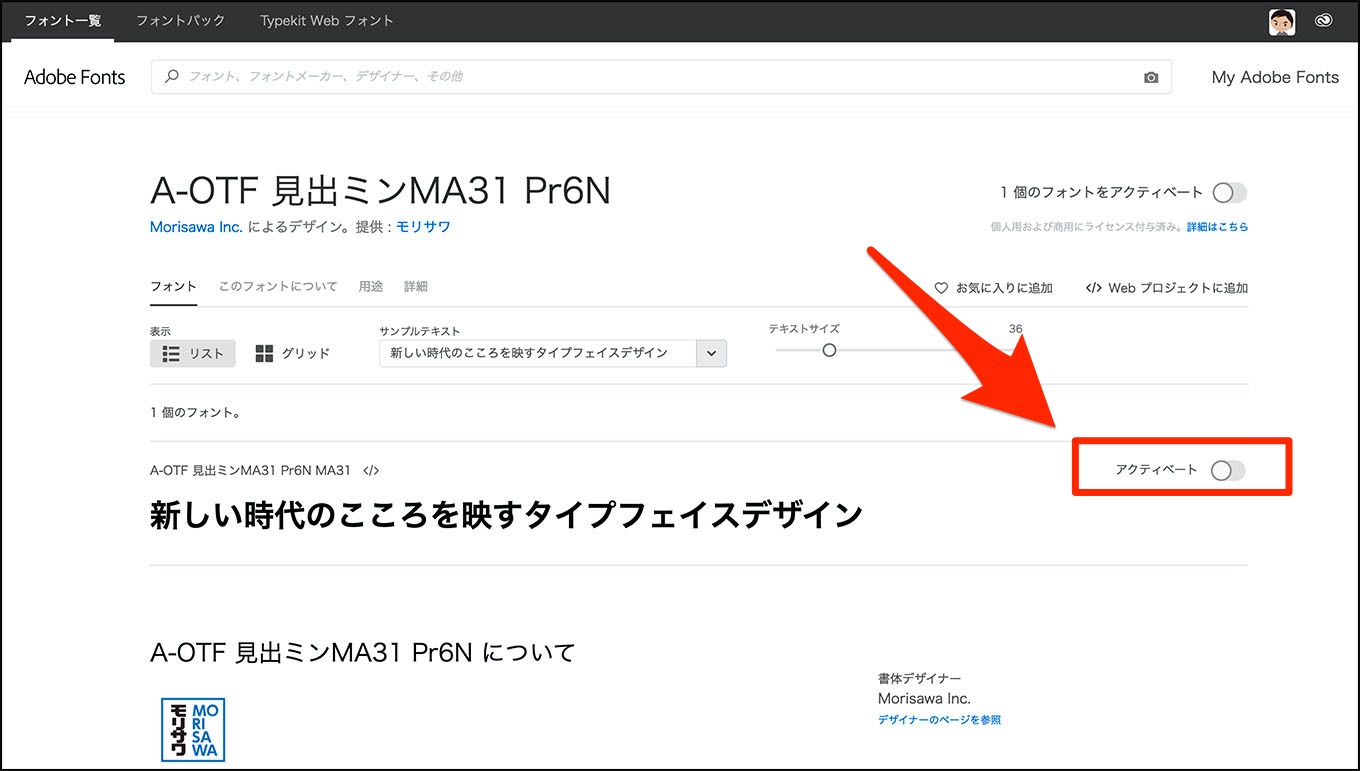
アクティベートスライダを右に動かすと、フォントが使えるようになります。
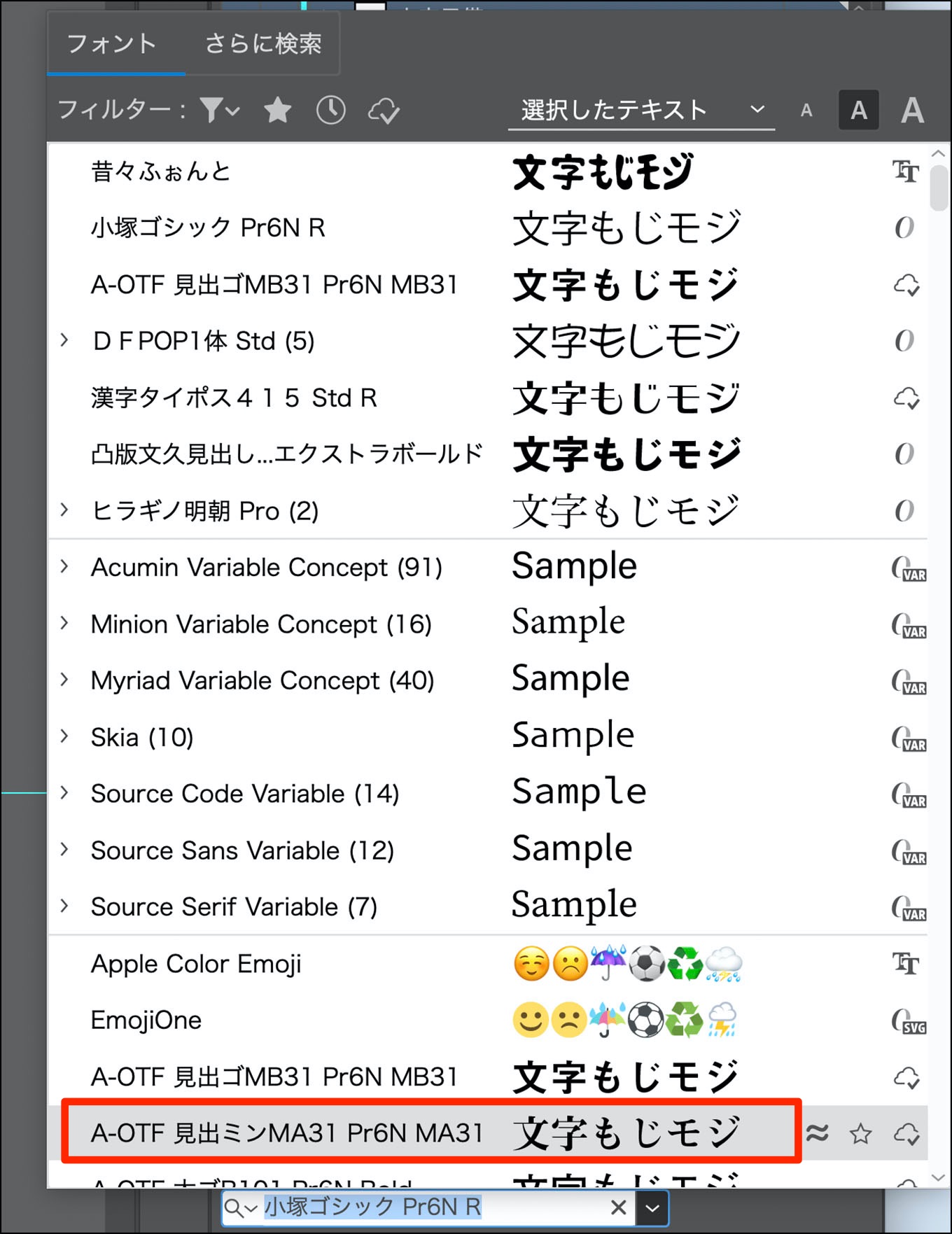
Adobe Fontは、アクティベートしたフォントの数だけ表示されます。
フォントは、認証された他のコンピュータのAdobe製品でも使用できます
Adobe Fontはとても便利
昔のイラストレーターでは、高いフォントを購入したりする必要があったので、フォントにお金を随分とかけたものですが、今はAdobe Fontが追加料金なしで使えるようになったので、本当に便利になりました。
Illustratorも学割で手に入れれば、さらにコストは抑えられます。
(商用可・お得なアカデミック通信講座版の解説はこちらから↓)
-

-
Adobe CC【安いのはコレ!アカデミック通信講座版】商用可
Adobe CCを安く手に入れるには? Adobe CCには、単体プランと、全てのAdobeアプリケーションが使えるコンプリートプランがあります。 公式サイトやAmazon、アカデミック通信講座版の価 ...
続きを見る
参考記事・トラブルが起きた時、Adobeのヘルプです。
フォントが認識されない(Mac OS X 10.6以降 | Illustrator CS4以降 | InDesign CS4以降)




